Outlook2003邮件备份设置
- 格式:ppt
- 大小:375.50 KB
- 文档页数:9
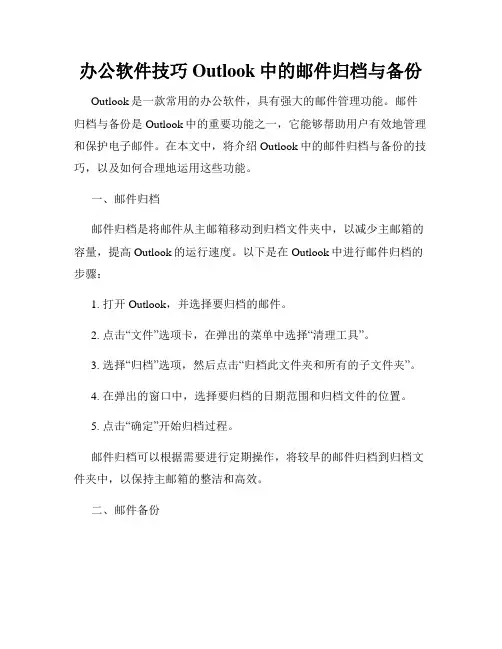
办公软件技巧Outlook中的邮件归档与备份Outlook是一款常用的办公软件,具有强大的邮件管理功能。
邮件归档与备份是Outlook中的重要功能之一,它能够帮助用户有效地管理和保护电子邮件。
在本文中,将介绍Outlook中的邮件归档与备份的技巧,以及如何合理地运用这些功能。
一、邮件归档邮件归档是将邮件从主邮箱移动到归档文件夹中,以减少主邮箱的容量,提高Outlook的运行速度。
以下是在Outlook中进行邮件归档的步骤:1. 打开Outlook,并选择要归档的邮件。
2. 点击“文件”选项卡,在弹出的菜单中选择“清理工具”。
3. 选择“归档”选项,然后点击“归档此文件夹和所有的子文件夹”。
4. 在弹出的窗口中,选择要归档的日期范围和归档文件的位置。
5. 点击“确定”开始归档过程。
邮件归档可以根据需要进行定期操作,将较早的邮件归档到归档文件夹中,以保持主邮箱的整洁和高效。
二、邮件备份邮件备份是将邮件从Outlook中导出并保存到外部媒体(如硬盘、U盘等)或其他电子邮件客户端中,以便在需要恢复时使用。
以下是在Outlook中进行邮件备份的步骤:1. 打开Outlook,并选择要备份的邮件。
2. 点击“文件”选项卡,在弹出的菜单中选择“导出”。
3. 在导出向导中,选择“以文件方式创建一个文件”,然后点击“下一步”。
4. 选择“Outlook数据文件(.pst)”作为备份文件的类型,然后点击“下一步”。
5. 选择要备份的邮件文件夹,并选择保存备份文件的位置。
6. 点击“完成”开始备份过程。
邮件备份的频率可以根据个人需求进行设置,建议定期备份以保障邮件数据的安全性。
三、提高Outlook邮件管理效率的技巧除了归档和备份功能,Outlook还有许多其他的邮件管理技巧,可以帮助用户提高工作效率。
以下是一些实用的技巧:1. 文件夹管理:通过创建和管理文件夹,将邮件按照项目、主题或联系人进行分类,使邮件更加有序。
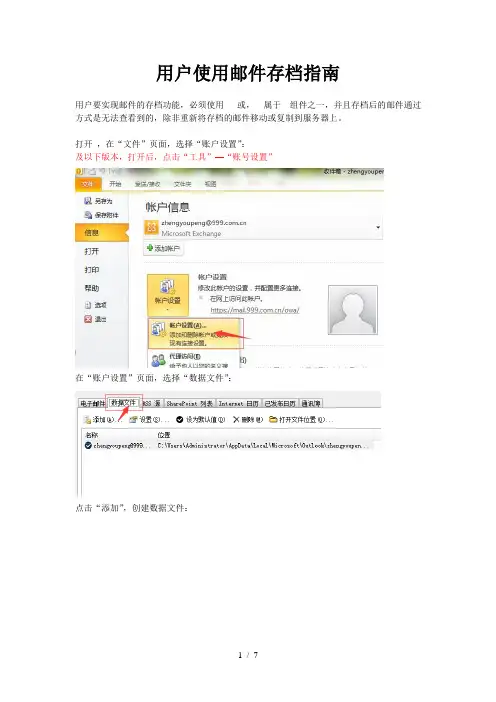
用户使用邮件存档指南用户要实现邮件的存档功能,必须使用或,属于组件之一,并且存档后的邮件通过方式是无法查看到的,除非重新将存档的邮件移动或复制到服务器上。
打开,在“文件”页面,选择“账户设置”:及以下版本,打开后,点击“工具”—“账号设置”在“账户设置”页面,选择“数据文件”:点击“添加”,创建数据文件:在弹出的“创建或打开数据文件”,选择数据文件保存的位置,并给此文件命名。
本示例保存于:\目录下并命名为“邮件备份”,然后点击“确定”(注意:此文件要尽量保存于非盘的位置,以防在重装系统时丢失。
)确定之后,在“数据文件”下多出刚刚建立的备份文件,如下图所示:鼠标左键,选取该文件,然后点击“设为默认值”:在弹出的提醒窗口中点击“是()”:关闭,再次重新打开!此时,可在页面左侧发现,多了一个“邮件备份”数据文件,下面的文件夹与账户设置的一模一样再次回到“数据文件”页面,将默认接收位置改回本账户设置(方式与上述一致):点击“文件”—“清理工具”—“存档”:在弹出的存档新窗口中,选择刚刚建立的存档路径,并选择存档的时间(下图时间为的意思为将年月日之前的邮件存档至本地的“邮件备份”文件夹中),然后点击确定即可:接下来可采用两种方法将服务器上邮件保存到本地:、手工选定邮件移动至本地个人文件夹;选定若干封或若干组邮件后,单击右键后在弹出菜单上选择“移至文件夹”。
选中刚刚新建的个人文件夹“”即可。
1、利用邮件自动存档功能依次单击菜单上的工具→选项→其它→自动存档打开自动存档设置。
根据自己的需求设置自动存档时间间隔天数、运行自动存档是否提示等。
其中项目移至一栏最好设置成刚刚新建的:\\\,以方便自己管理邮件。
最后单击“确定”来保存设置。
然后依次单击菜单上的文件→存档,便弹出存档对话框。
这里选择“按照文件夹的‘自动存档’设置,存档所有文件夹”,单击“确定”便可执行存档。
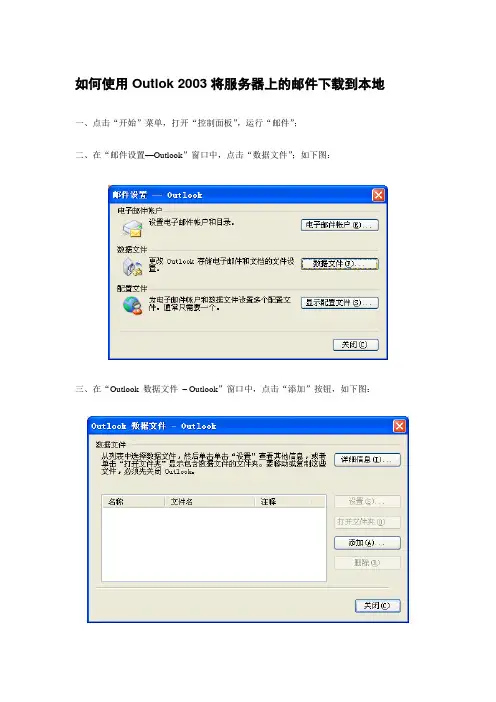
如何使用Outlok 2003将服务器上的邮件下载到本地
一、点击“开始”菜单,打开“控制面板”,运行“邮件”;
二、在“邮件设置—Outlook”窗口中,点击“数据文件”;如下图:
三、在“Outlook 数据文件– Outlook”窗口中,点击“添加”按钮,如下图:
四、选择“Office Outlook 个人文件夹文件(.pst)”,点击“确定”,如下图;
五、选择该pst文件的存放路径,为方便以便日后移动、导入该文件,建议存放到d:\邮件备
份\目录下,如您的D盘无该目录,自行在D盘下创建一个名为“邮件备份”的文件夹,文件名命名为“邮件备份”,点击“确定”即可。
如下图:
六、名称设置为“邮件备份”,其余内容参考下图;
七、选择“关闭”按钮,如下图;
八、选择“关闭”按钮,如下图;
九、运行Outlook 2003,此时左边的导航窗口中已经出现了“邮件备份”的文件夹,如下图;
十、您可以在“邮件备份”目录下创建“收件箱”、“已发送邮件”等文件夹,还可以在这些
文件夹下继续创建子文件夹。
完成创建后,在上方的“邮箱-用户名”目录下的收件箱中,使用Ctrl + A键,选中该文件夹下的所有邮件,右击,选择“移至文件夹”,将这些邮件移动到先前设置的“邮件备份”下的同名目录,即可完成邮件下载。
其余文件夹下的邮件以此类推。
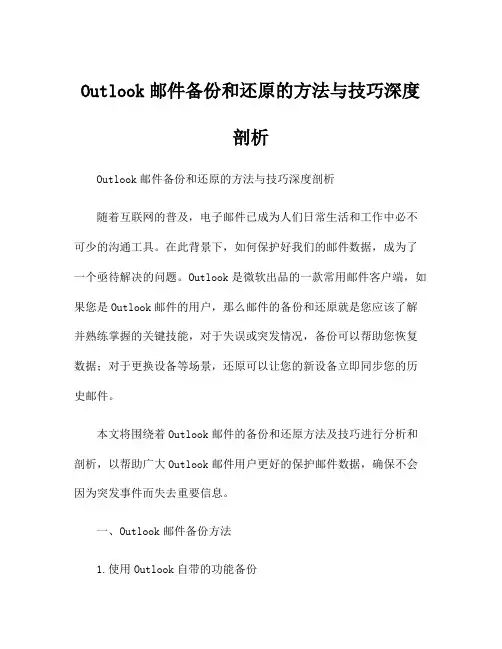
Outlook邮件备份和还原的方法与技巧深度剖析Outlook邮件备份和还原的方法与技巧深度剖析随着互联网的普及,电子邮件已成为人们日常生活和工作中必不可少的沟通工具。
在此背景下,如何保护好我们的邮件数据,成为了一个亟待解决的问题。
Outlook是微软出品的一款常用邮件客户端,如果您是Outlook邮件的用户,那么邮件的备份和还原就是您应该了解并熟练掌握的关键技能,对于失误或突发情况,备份可以帮助您恢复数据;对于更换设备等场景,还原可以让您的新设备立即同步您的历史邮件。
本文将围绕着Outlook邮件的备份和还原方法及技巧进行分析和剖析,以帮助广大Outlook邮件用户更好的保护邮件数据,确保不会因为突发事件而失去重要信息。
一、Outlook邮件备份方法1.使用Outlook自带的功能备份从Outlook 2003到Outlook 2013中,都带有可靠的备份功能。
通过这些功能,可以备份其所有数据,包括邮件、联系人、日历和任务等内容。
备份Outlook数据的方法如下:步骤一:打开Outlook。
进入菜单栏“文件(File)”选项,然后选择“打开(Open)”,接着选择“导出(Export)”。
步骤二:点击“导出(Export)”后,会弹出一个窗口,选择“创建文件(Create a file)”,然后选择“下一步(Next)”。
步骤三:选择备份的文件类型,Outlook 2013版本之前,可以选择“Outlook数据文件(.pst)”,Outlook 2013及以后版本,可以选择“Outlook数据文件(.pst)或者Outlook数据文件(.ost)”。
步骤四:如果您选择了“Outlook数据文件(.pst)”,下一步可以选择包含子文件夹或者只包含选定的文件夹,这取决于您的需求。
步骤五:选择后,可以为导出文件起一个名字,并指定存储位置。
步骤六:如果您想指定密码保护,并为导出文件添加密码,可以勾选“设置密码(Set password)”。
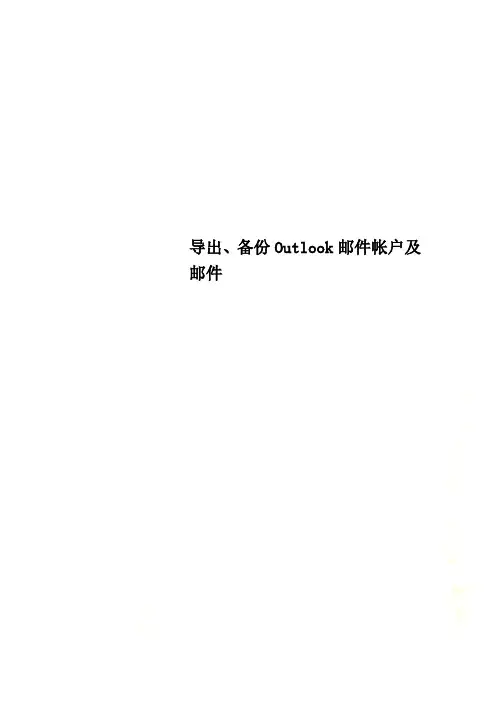
导出、备份Outlook邮件帐户及邮件导出、备份Outlook邮件帐户及邮件现在我们一般会在Outlook里添加多个邮件账户。
如果需要重新安装Office或Windows 系统,或者需要将一台机器上的所有这些账户设置信息及邮箱里的邮件转移到另一台机器上,下面的工作就很必要了……导出与备份一、Outlook多账户信息的备份别忘了,Outlook是Microsoft Office的一部分。
在安装完Office 2003后,打开“开始→程序→Microsoft Office→Microsoft Office 工具→Microsoft Office 2003用户设置保存向导”,打开“Microsoft Office 2003用户设置保存向导”对话框。
单击“下一步”。
如图1,选择“保存本机的设置”,单击“下一步”,在出现的对话框中选择文件保存的位置和文件名(扩展名为.ops),单击“完成”,系统开始备份Office里所做的各种个性化设置,其中就包括Outlook的多个账户信息以及Office用户配置的注册表信息。
有了这些信息,恢复多账户信息已经足够。
二、备份Outlook的邮件及任务、日历等信息Outlook将数据存储在邮件应用程序编程接口 (MAPI) 文件夹中。
MAPI 文件夹可以存储在硬盘上的称为“个人文件夹 (.pst) 文件”的文件中,使用以下步骤可以备份整个个人文件夹(.pst) 文件:第一步:关闭任何与邮件相关的程序,例如Outlook、Microsoft Exchange或 Windows Messenger;第二步:单击“开始→设置→控制面板”,打开“控制面板”窗口,双击“邮件”图标打开“Outlook属性”对话框,单击“显示配置文件”按钮,如图2;第三步:单击适当的配置文件,然后单击“属性”按钮;第四步:单击“数据文件”按钮,再单击选中要备份的个人文件夹服务;小提示如果你的配置文件中有一个以上的个人文件夹服务,必须分别备份每组个人文件夹 (.pst) 文件。
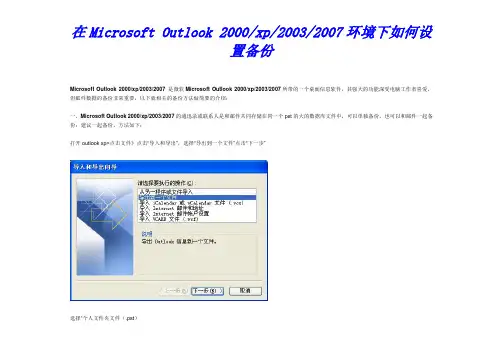
在Microsoft Outlook 2000/xp/2003/2007环境下如何设置备份Microsoft Outlook 2000/xp/2003/2007是微软Microsoft Outlook 2000/xp/2003/2007所带的一个桌面信息软件,其强大的功能深受电脑工作者喜爱。
但邮件数据的备份非常重要,以下就相关的备份方法做简要的介绍:一、Microsoft Outlook 2000/xp/2003/2007的通迅录或联系人是和邮件共同存储在同一个pst的大的数据库文件中,可以单独备份,也可以和邮件一起备份:建议一起备份,方法如下:打开outlook xp>点击文件》点击“导入和导出”,选择“导出到一个文件”点击“下一步”选择“个人文件夹文件(.pst)如上图,点击“下一步”,看到如下图示,选中您希望备份的pst数据库,并选中“包括子文件夹”如上图,点击“下一步”,看到如下图示:如上图,点击“浏览”如上图,点击“确定”,看到如下图示:如上图,点击“完成”,如果需要加密,可以在下图的密码输入框输入两次同样的密码。
如上图,点击“确定”按钮。
outlook 2003 开始备份,经过一定的时间后,数据库备份成功。
第二种备份方法:打开Microsoft Outlook 2000/xp/2003/2007,点击“工具”,点击选项》邮件设置,点击数据文件》双击个人文件夹,会弹弹出一个新的页面,在这个页面中的文件名后面显示的是OUTLOOK 2000/XP的个人文件夹文件的存储路径,然后点点取消,返回outlook 2003 并关闭outlook 2003 ,然后找到相应盘符及路径,找到这个pst 文件存放的outlook 目录,将这个outlook 目录备份以后保存在光盘或移动硬盘上是非常有必要的。
第三种备份方法:1点击此处下载Outlook 2003 加载项:个人文件夹备份,然后用winrar 解压缩以后进行安装。
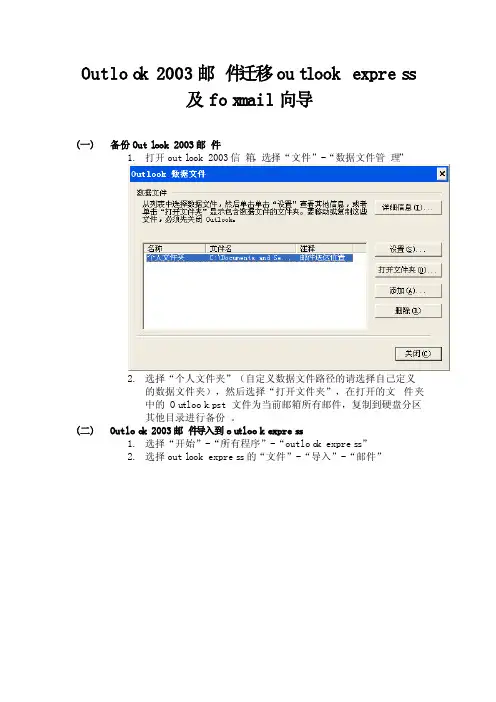
Outloo k 2003邮件迁移out lookexpres s及fox mail向导(一)备份Outl ook 2003邮件1.打开outl ook 2003信箱,选择“文件”-“数据文件管理”2.选择“个人文件夹”(自定义数据文件路径的请选择自己定义的数据文件夹),然后选择“打开文件夹”,在打开的文件夹中的Ou tlook.pst文件为当前邮箱所有邮件,复制到硬盘分区其他目录进行备份。
(二)Outloo k 2003邮件导入到ou tlook expres s1.选择“开始”-“所有程序”-“outloo k expres s”2.选择outl ook expres s的“文件”-“导入”-“邮件”3.选择“Micros oft outloo k”,点击“下一步”4.选择“所有文件夹”,点击“下一步”,开始导入邮件。
备注:如果邮件过多,此步骤需要时间比较长,请耐心等待。
如使用Outlook expres s则无需进行以下操作。
如使用FOXMAIL则继续进行一下步骤。
(三)Outloo k expres s 邮件导入到f o xmai l1.安装foxm ail客户端,安装程序路径为\\10.10.164.11\备份164.6\FOXMAI L目录下的fo xmail65.rar为最新官方客户端(建议使用6.5版本,其他版本在测试中出现过报错)2.导入收件箱邮件:左键点击“收件箱”,保持收件箱为选中状态,然后选择“邮箱”-“导入”-“outloo k expres s信箱”弹出窗口选择“是”“收件箱.dbx”,开始导入,请耐心等待。
4.导入已发件邮件箱邮件:左键点击“已发件邮件箱”,保持已发件邮件箱为选中状态,后续步骤参考步骤2和步骤3的操作导入邮件。
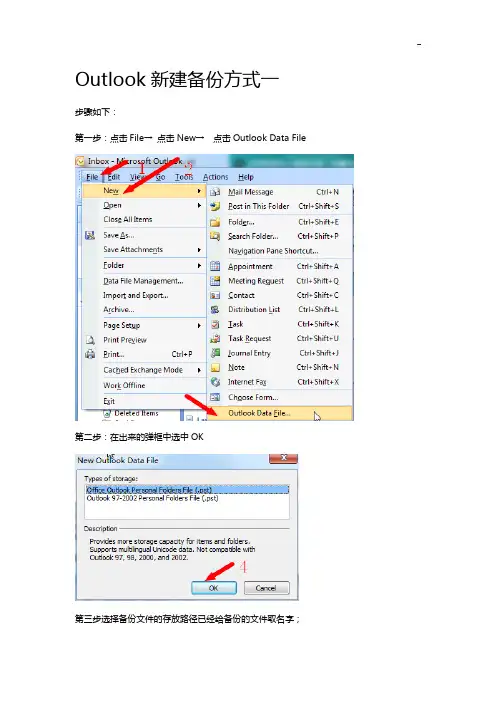
Outlook新建备份方式一
步骤如下:
第一步:点击File→点击New→点击Outlook Data File
第二步:在出来的弹框中选中OK
第三步选择备份文件的存放路径已经给备份的文件取名字;
第四步:设置outlook里面备份文件夹的名称,还可以设置备份的文件夹的密码
第五步:输入备份的文件夹的密码
第六步:备份的文件夹建好了,可以往里面拖拽要备份到本地的邮件
Outlook新建备份方式二步骤如下:
第一步:点击File→点击Archive
第二步:步骤如下
选中整个邮箱“Mailbox”
→点击Archive items older than(在此日期之前自动执行备份操作)“”→Include items with “Do not AutoArchive”checked。
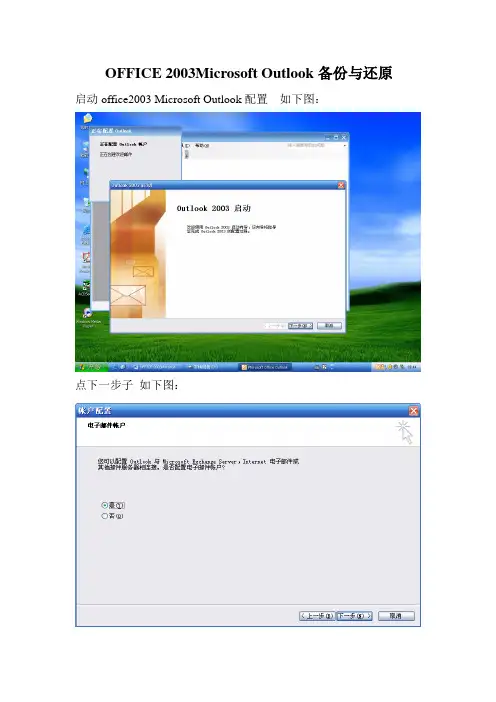
OFFICE 2003Microsoft Outlook备份与还原启动office2003 Microsoft Outlook配置如下图:
点下一步子如下图:
上界面选是点下一步如图:
选取POP3 点下一步如下图:
输入邮箱地址,点下一步如下图:
完成。
OK……
二、office2003 Microsoft Outlook备份
启动office2003 Microsoft Outlook 点工具/通信薄/文件导出地址薄。
如下图:
接下来点/工具/电子邮件帐户如下图:
点下一步如下图:
点更改,把邮箱地址抄下来。
接下来,我们到C盘根目录下把Outlook文件夹备份出来了。
(C:\Documents and Settings\Administrator\Local Settings\Application Data\Microsoft\Outlook)。
三、office2003 Microsoft Outlook还原
等我们重装系统后,在把,通信薄/电子邮件帐户/导回去。
在把Outlook 文件夹还原到原来的文件夹。
这样就OK….
邮件还有一个导入法,就是在Outlook主界面点/文件/导入导出,这就不多讲了,自个试吧。
OK……。
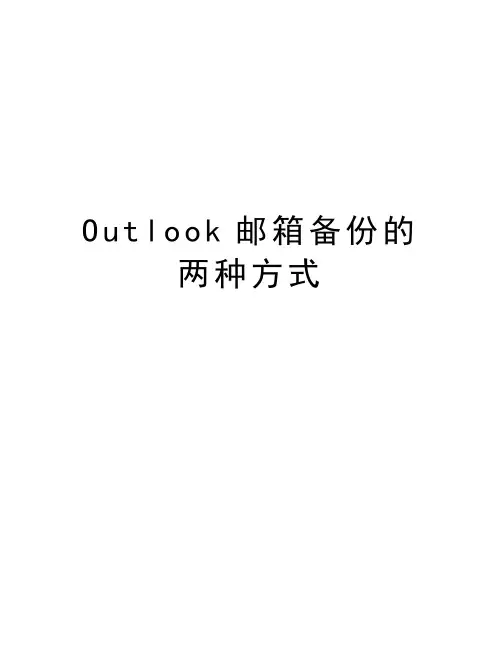
O u t l o o k邮箱备份的
两种方式
Outlook新建备份方式一
步骤如下:
第一步:点击File→点击New→点击Outlook Data File
第二步:在出来的弹框中选中OK
第三步选择备份文件的存放路径已经给备份的文件取名字;
第四步:设置outlook里面备份文件夹的名称,还可以设置备份的文件夹的密码
第五步:输入备份的文件夹的密码
第六步:备份的文件夹建好了,可以往里面拖拽要备份到本地的邮件
Outlook新建备份方式二步骤如下:
第一步:点击File→点击Archive
第二步:步骤如下
选中整个邮箱“Mailbox”
→点击Archive items older than(在此日期之前自动执行备份操作)“”→ Include items with “Do not AutoArchive”checked。
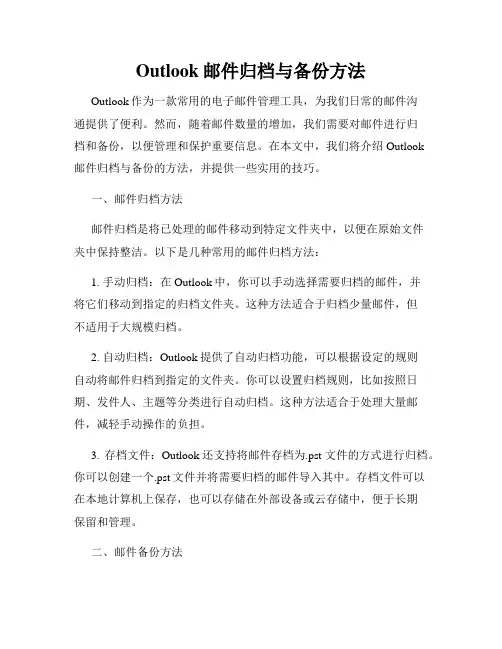
Outlook邮件归档与备份方法Outlook作为一款常用的电子邮件管理工具,为我们日常的邮件沟通提供了便利。
然而,随着邮件数量的增加,我们需要对邮件进行归档和备份,以便管理和保护重要信息。
在本文中,我们将介绍Outlook邮件归档与备份的方法,并提供一些实用的技巧。
一、邮件归档方法邮件归档是将已处理的邮件移动到特定文件夹中,以便在原始文件夹中保持整洁。
以下是几种常用的邮件归档方法:1. 手动归档:在Outlook中,你可以手动选择需要归档的邮件,并将它们移动到指定的归档文件夹。
这种方法适合于归档少量邮件,但不适用于大规模归档。
2. 自动归档:Outlook提供了自动归档功能,可以根据设定的规则自动将邮件归档到指定的文件夹。
你可以设置归档规则,比如按照日期、发件人、主题等分类进行自动归档。
这种方法适合于处理大量邮件,减轻手动操作的负担。
3. 存档文件:Outlook还支持将邮件存档为.pst文件的方式进行归档。
你可以创建一个.pst文件并将需要归档的邮件导入其中。
存档文件可以在本地计算机上保存,也可以存储在外部设备或云存储中,便于长期保留和管理。
二、邮件备份方法邮件备份是为了保护关键信息和应对意外情况而进行的数据备份。
以下是几种常用的邮件备份方法:1. 导出为.pst文件:Outlook的导入/导出功能可以将选定的邮件导出为.pst文件。
你可以选择导出整个邮箱或指定文件夹的邮件,并将导出的.pst文件保存在安全的地方。
这样,即使你的Outlook数据损坏或丢失,你仍然可以通过导入.pst文件来恢复邮件数据。
2. 云备份:使用云备份服务,如Microsoft 365的Exchange Online Archiving或其他第三方服务商,可以自动将Outlook中的邮件备份到云端。
云备份提供了安全的备份解决方案,保护邮件免受硬件故障、病毒攻击或自然灾害等情况的影响。
3. 定期复制文件:你也可以选择直接复制Outlook的数据文件(.pst 和.ost)到其他存储设备中,实现本地备份。
OUTLOOK邮箱的备份与导入操作指引一、备份邮箱1、打开OUTLOOK邮箱,选择你要备份的邮箱2、选择“文件”―――“导入和导出”3、选择“导出到一个文件”点“下一步”4、选择“”个人文件夹文件(PST)”点“下一步”5、选择你要备份的邮箱,并勾选“包括子文件夹”点“下一步”6、点“浏览”选择你要备份的位置后点“完成”7、直接点“确定”即可二、调用备份邮件1、1、打开OUTLOOK邮箱,选择你导入备份的位置。
2、打开“文件”选择“导入和导出”选项3、选择“从另一个程序导或件导入”点“下一步”4、选择“个人文件夹文件i”5、点“浏览”选择之前所备份的邮箱备份导入后点“下一步”即提示导入状态6、选择你要导入的备份的位置后点完成大约经过5-10分钟会导入完成。
出师表两汉:诸葛亮先帝创业未半而中道崩殂,今天下三分,益州疲弊,此诚危急存亡之秋也。
然侍卫之臣不懈于内,忠志之士忘身于外者,盖追先帝之殊遇,欲报之于陛下也。
诚宜开张圣听,以光先帝遗德,恢弘志士之气,不宜妄自菲薄,引喻失义,以塞忠谏之路也。
宫中府中,俱为一体;陟罚臧否,不宜异同。
若有作奸犯科及为忠善者,宜付有司论其刑赏,以昭陛下平明之理;不宜偏私,使内外异法也。
侍中、侍郎郭攸之、费祎、董允等,此皆良实,志虑忠纯,是以先帝简拔以遗陛下:愚以为宫中之事,事无大小,悉以咨之,然后施行,必能裨补阙漏,有所广益。
将军向宠,性行淑均,晓畅军事,试用于昔日,先帝称之曰“能”,是以众议举宠为督:愚以为营中之事,悉以咨之,必能使行阵和睦,优劣得所。
亲贤臣,远小人,此先汉所以兴隆也;亲小人,远贤臣,此后汉所以倾颓也。
先帝在时,每与臣论此事,未尝不叹息痛恨于桓、灵也。
侍中、尚书、长史、参军,此悉贞良死节之臣,愿陛下亲之、信之,则汉室之隆,可计日而待也。
臣本布衣,躬耕于南阳,苟全性命于乱世,不求闻达于诸侯。
先帝不以臣卑鄙,猥自枉屈,三顾臣于草庐之中,咨臣以当世之事,由是感激,遂许先帝以驱驰。
如何使用Outlook进行邮件归档和备份Outlook是一款功能强大的电子邮件管理软件,它不仅可以帮助我们发送和接收邮件,还能方便地进行邮件归档和备份。
邮件归档和备份是保持邮箱整洁和防止数据丢失的重要步骤。
在本文中,我将向您介绍如何使用Outlook进行邮件归档和备份。
一、什么是邮件归档邮件归档是将已发送或接收的邮件移动到特定的文件夹或位置,以便稍后查阅。
通过归档,我们可以更好地组织和管理我们的邮件,保持收件箱的整洁和高效。
在Outlook中,您可以根据不同的需求和邮件类型创建不同的归档文件夹。
您可以按照日期、发件人、主题等标准进行归档,以便更方便地搜索和浏览归档邮件。
二、如何使用Outlook进行邮件归档1. 打开Outlook软件,点击“文件”选项卡,然后选择“选项”。
2. 在弹出的设置窗口中,点击“高级”选项卡。
3. 在高级选项中,找到“自动归档”部分,点击“自动归档设置”按钮。
4. 在自动归档设置窗口中,您可以选择是否启用自动归档功能,以及设置归档间隔和归档位置。
5. 点击“浏览”按钮选择您要归档的位置,可以是本地硬盘或网络共享驱动器等。
6. 选择归档的邮件日期,可以是一周、一个月或自定义日期范围。
7. 点击“确定”按钮保存设置。
现在,Outlook将按照您的设置自动归档邮件。
您可以在归档文件夹中随时查找和查看归档邮件。
三、什么是邮件备份邮件备份是将邮箱中的邮件复制到其他位置或存储设备,以防止因邮箱故障、计算机故障或其他意外事件导致的邮件丢失。
邮件备份可以确保我们的重要邮件不会意外丢失,并且可以在需要的时候进行恢复。
Outlook提供了两种方式进行邮件备份:手动备份和自动备份。
四、如何使用Outlook进行邮件备份1. 打开Outlook软件,点击“文件”选项卡,然后选择“选项”。
2. 在设置窗口中,点击“高级”选项卡。
3. 在高级选项中,找到“导出”部分,点击“导出”按钮。
4. 在导出窗口中,选择“导出到文件”选项,然后点击“下一步”按钮。
Outlook邮件归档和备份随着电子邮件在我们日常生活和工作中的重要性不断增加,如何对其进行有效的归档和备份显得尤为关键。
Outlook作为一款流行的邮件客户端应用程序,为我们提供了一些有用的工具和功能来帮助我们管理和保护我们的电子邮件。
本文将介绍如何使用Outlook进行邮件归档和备份。
邮件归档邮件归档是一种将已处理或不再需要的邮件移出主邮箱的方式,以便于更好地组织和管理收件箱。
Outlook提供了一个名为“自动归档”的功能,可以帮助我们轻松地对邮件进行归档。
首先,我们需要设置自动归档规则。
打开Outlook应用程序,点击菜单栏中的“文件”,然后选择“选项”。
在弹出的选项窗口中,选择“高级”选项卡,并找到“自动归档”部分。
在“自动归档”部分,我们可以选择启用自动归档功能,并设置归档的时间间隔和归档文件的保存位置。
根据个人需求,可以选择每天、每周或每月自动归档,同时还可以将归档文件保存在本地计算机上或网络位置上。
除了设置自动归档规则,我们还可以手动将特定邮件进行归档。
在Outlook的邮件列表中,选择要归档的邮件,然后使用鼠标右键点击并选择“归档”选项。
邮件将被移动到预先设置的归档文件夹中。
邮件备份邮件备份是一种将邮件数据复制到其他设备或存储介质中以防止数据丢失的方式。
Outlook提供了两种主要的邮件备份方法:导出和数据文件。
导出是将特定邮件或邮件文件夹导出为独立的文件,以便将其存储在其他位置,如硬盘或可移动存储设备上。
要导出邮件,首先选中要备份的邮件或邮件文件夹,然后点击“文件”菜单中的“选项”,在弹出的选项窗口中选择“高级”选项卡,找到“导出”部分。
在导出向导中,选择要导出的邮件和目标位置,然后点击“完成”进行导出。
数据文件备份是一种将整个Outlook数据文件备份到本地计算机或其他存储设备的方式。
这种备份方法可以保留邮件、联系人、日历和其他Outlook数据的完整性。
要进行数据文件备份,点击Outlook应用程序中的“文件”菜单,然后选择“打开和导出”>“导出/导入”。
如何配置outlook2003收发内部邮件概述:Outlook2003(xp)是我们日常工作中用于收发内网邮件的邮件客户端。
本文将详细描述在公司内如何设置outlook使其能够正常收发公司内部邮件;并且通过本文告诉您如何检查邮箱的空间大小,如何将收件箱位置迁移到本地文件系统中。
详细描述:前提:你的系统里安装上office中的outlook2003并且网络正常。
一、配置outlook2003(xp)收发内部邮件。
打开控制面板,双击“邮件”出现如下的画面,点开“电子邮件帐户”选择“添加新电子邮件帐户”再下一步,如下图:选择“Microsoft Exchange Server(M)”并下一步在“Microsoft Exchange Server(E):”后面的对话框中填写上服务器名称,我们公司是“”用户名为你的域帐户名称,信息输入完毕后,点击“检查名称”一会后,会在刚刚输入的Exchange Server和用户名下面出现一条线,这时候已经基本上已经成功了,如下三图:完成后,启动outlook2003,就会出现如下的画面(只有配置后第一次使用才会有)。
这时候就可以使用outlook2003来收发公司内部邮件了。
由于内部邮箱最大的存储容量为100M,当用户的邮件总量超过100M时,就不能正常发送邮件了,这时就需要你把放在邮件服务器上的邮件给转移到本机上。
二、查看邮箱已经使用大小的方法:右键邮箱,并单击邮箱属性,并在弹出的对话框中点开文件夹大小如下两图:总文件夹大小即为已经在服务器上存储了的数据的大小(1M=1024KB)三、将邮件从服务器上收到本地计算机个人文件夹可以从工具\电子邮件帐户或者控制面版\邮件\电子邮件帐户进入如下设置界面,选择查看或更改现有电子邮件帐户并下一步点击新建Outlook数据文件并根据提示选择存储类型为office outlook 个人文件夹,确定。
接下来,需要我们选择保存的位置,系统默认的是在安装目录下的outlook文件夹下,很大一部分人是安装在C盘的,所以建议更改默认的保存位置。
OUTLOOK 历史邮件存档操作说明1.打开outlook ,根据系统提示输入密码,点击确定
2. 登录成功后,outlook右下角提示已连接,然后点击文件菜单
3. 点击“清理工具”选择“存档”
4. 邮件存档日期选择当天日期,依次如下4.1,4.2,4.3图释操作
4.1
4.2
4.3
5. 完成第4步后,outlook软件下方有提示存档进度标识表示邮件正在存档。
6. 待存档完成后,可以看看邮件列表是否还有邮件(没有邮件表示存档成功)。
知道存档不会存标记邮件。
7.全向未存档邮件右键选择“移动”再点击“其他文件夹”
根据对话框选择邮件要存放的位置点击“确定”即可。
待存档完成后,可以看看邮件列表是否还有邮件(没有邮件表示存档成功)。
以上邮件就存档完成。